Ảnh GIF có thể thêm sự hài hước hoặc thu hút sự chú ý. Bạn có thể dễ dàng chèn GIF vào PowerPoint để thêm hoạt ảnh mà không gặp rắc rối như khi tạo file video. Cùng tìm hiểu cách chèn ảnh GIF vào bài thuyết trình PowerPoint qua bài viết sau đây nhé!
Chú thích: Hướng dẫn trong bài viết này áp dụng cho PowerPoint 2019, 2016, 2013, 2010; PowerPoint Online và PowerPoint cho Office 365.
Cách chèn GIF trong PowerPoint 2010 hoặc mới hơn
Nếu từng thêm hình ảnh vào bài thuyết trình PowerPoint, bạn sẽ nhanh chóng quen với các bước cần thiết để thêm GIF, chỉ cần bổ sung một vào thao tác như sau:
1. Mở PowerPoint và đi đến slide nơi bạn muốn thêm GIF.
2. Đi đến Insert và bấm vào Pictures.
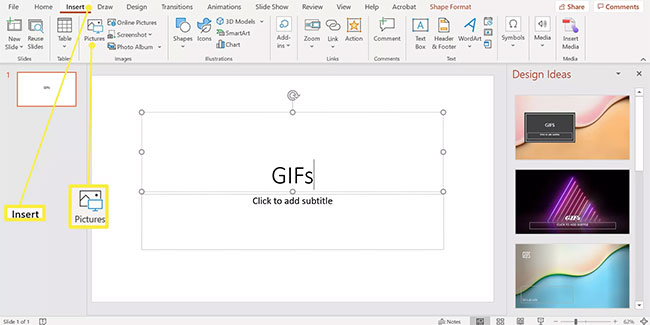
3. Trong hộp thoại Insert Picture, điều hướng đến vị trí của file GIF trên máy tính, chọn file và bấm Insert. Trong một số phiên bản của PowerPoint, tùy chọn này có thể tên là Open.
4. Chuyển đến Slide Show và chọn From Current Slide trong nhóm Start Slide Show để tạo hiệu ứng cho GIF.
Lưu ý: Khi bạn trình chiếu bài thuyết trình, GIF sẽ tự động chạy.
Cách tìm file GIF
Nếu bạn không muốn sử dụng GIF mà bạn đã tải xuống máy tính, hãy sử dụng tính năng tìm kiếm hình ảnh trực tuyến của PowerPoint để xác định vị trí.
1. Mở PowerPoint và đi đến slide nơi bạn muốn thêm GIF.
2. Đi đến Insert.
3. Chọn Clip Art trong PowerPoint 2010 hoặc Online Pictures trong PowerPoint 2013 trở lên.
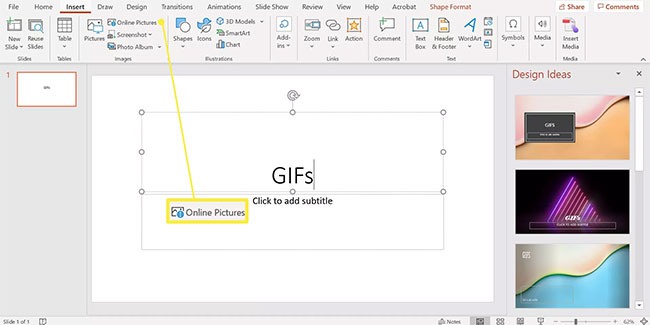
4. Nhập hình động hoặc ảnh GIF vào hộp tìm kiếm và nhấn Enter. Thu hẹp tùy chọn bằng cách thêm một từ khóa.
5. Tích vào Creative Commons Only để tìm kiếm hình ảnh bạn có thể sử dụng hợp pháp trong bài thuyết trình của mình.
6. Chọn GIF bạn muốn sử dụng và nhấn Insert để thêm nó vào slide.
Cách chèn GIF trong PowerPoint cho Mac
Thêm vào một GIF vào phiên bản Mac của PowerPoint gần giống với phiên bản Windows.
1. Mở PowerPoint và chuyển đến slide trong bài thuyết trình nơi bạn muốn đặt GIF.
2. Đi đến Insert.
3. Nhấn vào Pictures và chọn Picture from File.

4. Điều hướng đến vị trí của file GIF trên máy tính, chọn file và nhấn Insert.
5. Chuyển đến Slide Show và chọn Play from Current Slide để xem hoạt ảnh.
Khi bạn trình chiếu bài thuyết trình, GIF sẽ tự động chạy.
Chèn GIF vào PowerPoint Online
Mặc dù không mạnh mẽ như các phiên bản desktop cao cấp, bạn vẫn có thể chèn GIF trong PowerPoint Online và xem hoạt ảnh bằng cách bắt đầu trình chiếu, giống như bạn có thể làm trong phiên bản desktop.
1. Đăng nhập vào tài khoản Microsoft Online và đi đến PowerPoint.
2. Chuyển đến slide mà bạn muốn thêm GIF.
3. Chuyển đến Insert > Pictures > This Device. Hộp thoại Insert Picture sẽ mở ra.
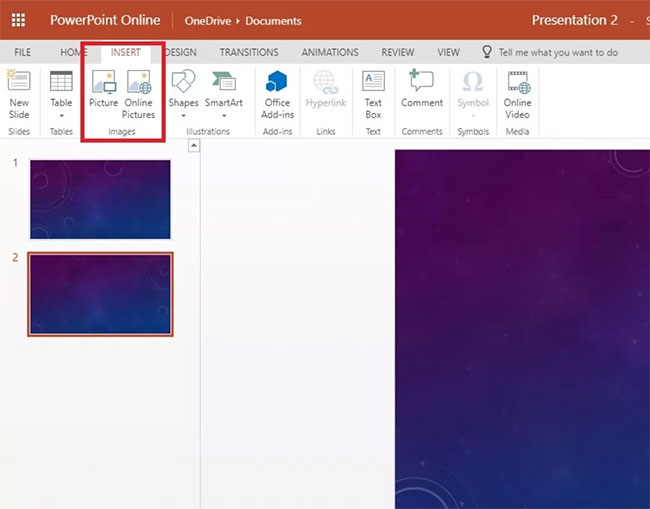
4. Chọn Choose File, nhấp đúp vào file GIF từ máy tính và nhấn Insert.
 Công nghệ
Công nghệ  AI
AI  Windows
Windows  iPhone
iPhone  Android
Android  Học CNTT
Học CNTT  Download
Download  Tiện ích
Tiện ích  Khoa học
Khoa học  Game
Game  Làng CN
Làng CN  Ứng dụng
Ứng dụng 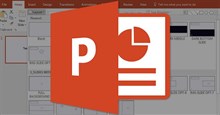
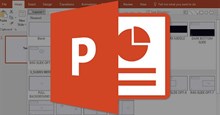
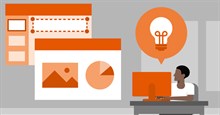

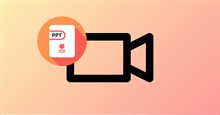
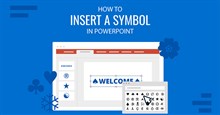


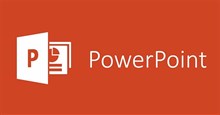










 Linux
Linux  Đồng hồ thông minh
Đồng hồ thông minh  macOS
macOS  Chụp ảnh - Quay phim
Chụp ảnh - Quay phim  Thủ thuật SEO
Thủ thuật SEO  Phần cứng
Phần cứng  Kiến thức cơ bản
Kiến thức cơ bản  Lập trình
Lập trình  Dịch vụ ngân hàng
Dịch vụ ngân hàng  Dịch vụ nhà mạng
Dịch vụ nhà mạng  Dịch vụ công trực tuyến
Dịch vụ công trực tuyến  Quiz công nghệ
Quiz công nghệ  Microsoft Word 2016
Microsoft Word 2016  Microsoft Word 2013
Microsoft Word 2013  Microsoft Word 2007
Microsoft Word 2007  Microsoft Excel 2019
Microsoft Excel 2019  Microsoft Excel 2016
Microsoft Excel 2016  Microsoft PowerPoint 2019
Microsoft PowerPoint 2019  Google Sheets
Google Sheets  Học Photoshop
Học Photoshop  Lập trình Scratch
Lập trình Scratch  Bootstrap
Bootstrap  Văn phòng
Văn phòng  Tải game
Tải game  Tiện ích hệ thống
Tiện ích hệ thống  Ảnh, đồ họa
Ảnh, đồ họa  Internet
Internet  Bảo mật, Antivirus
Bảo mật, Antivirus  Doanh nghiệp
Doanh nghiệp  Video, phim, nhạc
Video, phim, nhạc  Mạng xã hội
Mạng xã hội  Học tập - Giáo dục
Học tập - Giáo dục  Máy ảo
Máy ảo  AI Trí tuệ nhân tạo
AI Trí tuệ nhân tạo  ChatGPT
ChatGPT  Gemini
Gemini  Điện máy
Điện máy  Tivi
Tivi  Tủ lạnh
Tủ lạnh  Điều hòa
Điều hòa  Máy giặt
Máy giặt  Quạt các loại
Quạt các loại  Cuộc sống
Cuộc sống  TOP
TOP  Kỹ năng
Kỹ năng  Món ngon mỗi ngày
Món ngon mỗi ngày  Nuôi dạy con
Nuôi dạy con  Mẹo vặt
Mẹo vặt  Phim ảnh, Truyện
Phim ảnh, Truyện  Làm đẹp
Làm đẹp  DIY - Handmade
DIY - Handmade  Du lịch
Du lịch  Quà tặng
Quà tặng  Giải trí
Giải trí  Là gì?
Là gì?  Nhà đẹp
Nhà đẹp  Giáng sinh - Noel
Giáng sinh - Noel  Hướng dẫn
Hướng dẫn  Ô tô, Xe máy
Ô tô, Xe máy  Giấy phép lái xe
Giấy phép lái xe  Tấn công mạng
Tấn công mạng  Chuyện công nghệ
Chuyện công nghệ  Công nghệ mới
Công nghệ mới  Trí tuệ Thiên tài
Trí tuệ Thiên tài  Bình luận công nghệ
Bình luận công nghệ